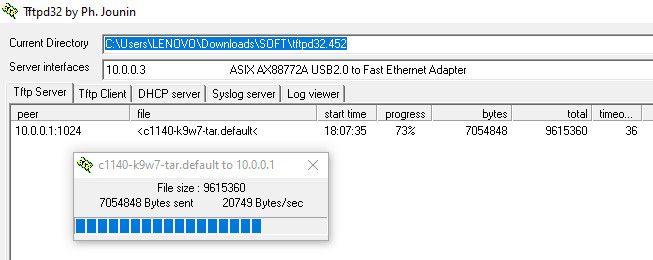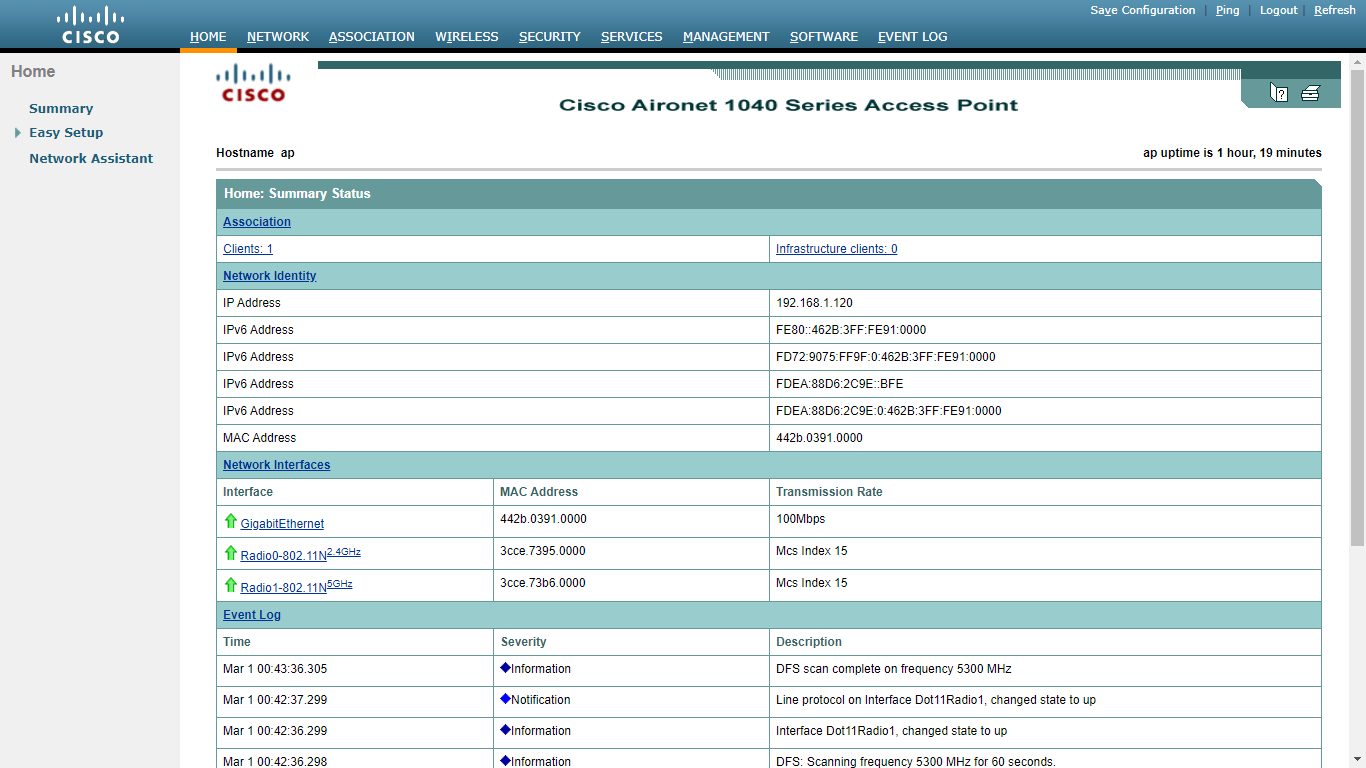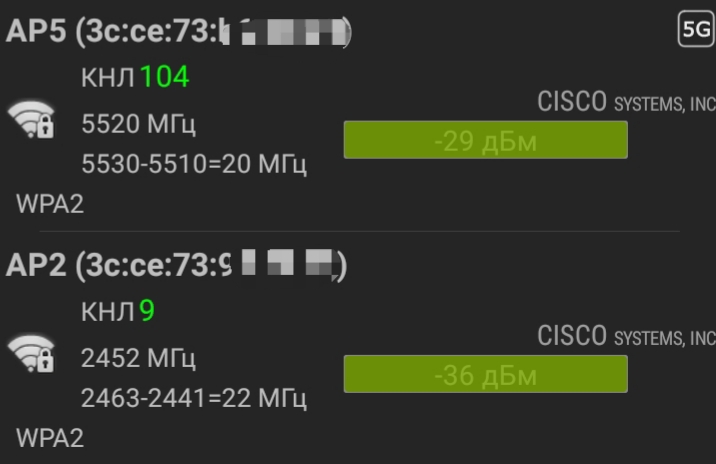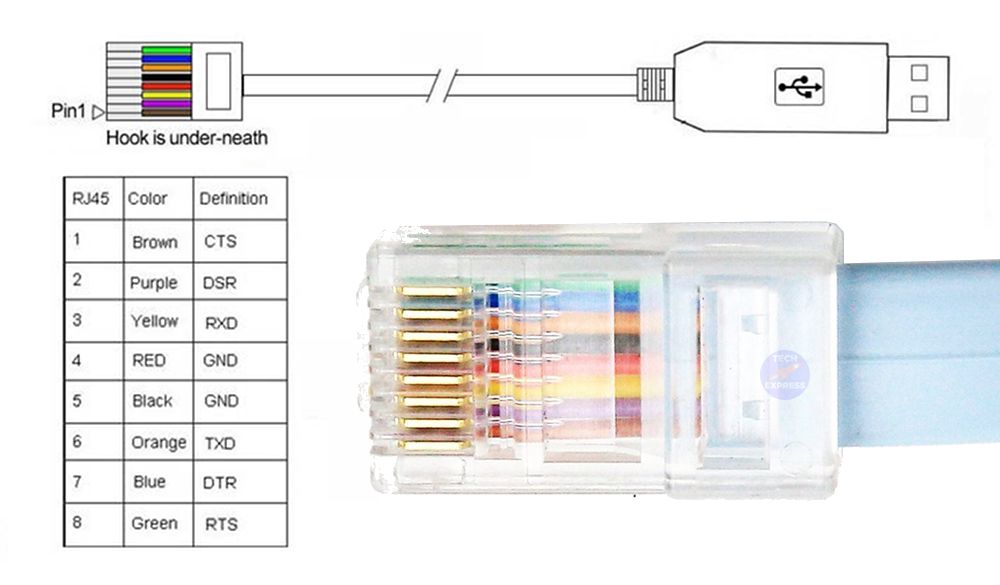Зараз багато б/у техніки за малу ціну яку привозять із за кордону, яку списують при оновленні інфраструктури. Попалася точка доступу AIR-LAP1042N-E-K9, яка працює із контролером WiFi Cisco по протоколу LWAPP і яка має у назві LAP. Залізо ідентичне автономній точці (AP). Про спосіб оновлення у статті.
Шасі точки із алюмінію, через це вага у 1 кілограм. Ніжки мають резинові подушки для розміщення на столі, і є штирями для фіксації у настінному кріпленні.
Крок 1: На сторінці шукаємо останню версію IOS, і якщо є проплачений контракт Cisco Support завантажуємо. На час написання актуальна версія:
https://software.cisco.com/download/home/283445229/type/284180979/release/15.3.3-JD17
А якщо немає то google’мо по назві файлу або MD5. Обов’язково звірити контрольні суми.
c1140-k9w7-tar.153-3.JD17.tar
Крок 2. Підключаємо точку доступу до комп’ютера, на комп’ютері виставлямо IP 10.0.0.2/24. Можна використовувати прямий, не крос кабель.
Крок 3. Інсталюємо TFTP сервер Tftpd32, запускаємо і файл оновлення кладемо у корінь TFTP сервера, перейменовуючи на
c1140-k9w7-tar.default
Крок 4. Натискаємо кнопку MODE, включаємо живлення точки доступу і чекаємо десь 30 секунд, доки світлодіод не загориться червоним чи зеленим кольором, і відпускаємо (якщо тримати зажатою більше 2 хвилин, то точка вважатиме кнопку зламаною, і точка завантажиться стандартно).
Час оновлення десь 12 хвилин.
Пробував оновлювати прошивку в локальні мережі через WiFi, але швидкість була 2 кб, і обривалася.
Після успішного оновлення індикатор світитиметься зеленим.
Крок 5. Підключаємо точку до локальної мережі, де є DHCP сервер. У журналі дивимося, яку IP отримала точка доступу (назва клієнта ap). Ідемо браузером на вказану IP, наприклад http://192.168.1.100/, і авторизуємося. Стандартний логін:
cisco
Пароль (з заголовної букви):
Cisco
Перш за все потрібно змінити пароль, активувати інтерфейси 2.4 Ггц, 5 Ггц (клікаємо Radio*-802.11N і ставимо Enable, Save), і налаштувати WiFi мережі (SSID, шифрування). Витратив годину щоб налаштувати мережу: найкраще збиваємо до початкових налаштувань і через Easy Setup – Network Configuaration додаємо мережі (SSID – назва вашої мережі, ставимо галочку Broadcast SSID in Beakon, Universal Admin Mode – Disable, Security – WPA2-PSK, Pre-Shared Key – пароль). Або через вкладку Security – SSID Management. Потім тиснемо Save Configuration для збереження автозавантаження.
Також точку можна налаштувати через інтерфейсний кабель RS232 72-3383-01 через консоль CLI.
Розпіновка (DB9 – RJ45):
1 2 - 3 3 - 6 4 - 7 5 - 4, 5 6 - 2 7 - 8 8 - 1 9
Розпіновка перехідника (DB9 – RJ45):
1 2 - 4 3 - 2 4 - 6 5 - 5 6 - 1 7 - 7 8 - 3 9 - 8
На швидкості (автоналаштування) можна вводити команди:
ap>? Exec commands: access-enable Create a temporary Access-List entry access-profile Apply user-profile to interface clear Reset functions connect Open a terminal connection crypto Encryption related commands. disable Turn off privileged commands disconnect Disconnect an existing network connection do-exec Mode-independent "do-exec" prefix support dot11 IEEE 802.11 commands enable Turn on privileged commands exit Exit from the EXEC help Description of the interactive help system led LED functions lock Lock the terminal login Log in as a particular user logout Exit from the EXEC name-connection Name an existing network connection ping Send echo messages radius radius exec commands release Release a resource renew Renew a resource resume Resume an active network connection routing-context Routing Context set Set system parameter (not config) show Show running system information ssh Open a secure shell client connection systat Display information about terminal lines telnet Open a telnet connection terminal Set terminal line parameters traceroute Trace route to destination tunnel Open a tunnel connection where List active connections ap>
Щоб змінювати конфігурацію, переводимо точку в режим розширеної конфігурації:
ap> enable
далі включаємо термінал
ap# configure terminal
і вводим конфігурація текстом
AP(config)# команда
для збереження конфігурації
ap# copy running-config startup-config
Точка доступу потребує 48 вольт на вході, 350 mA. Під рукою був блок живлення EADP-18MB (0.38A). Також можна живити через PoE 802.3af. Споживає біля 13 Вт.
Висновок: якісна промислова двох діапазонна гігабітна точка доступу, яка заточена на корпоративний сегмент. Через необхідні навички адміністрування не підходить у домашній сегмент. Ціна по GPL (Cisco Global Price List) після виходу 795$. З мінусів велике енергоспоживання, нагрів корпусу, час запуску WIFI інтерфейсів біля 4 хвилин після подачі живлення.
Юрій Р. ◯ 0009-0005-3702-9223. (2020). Перепрошивка WiFi точки доступу Cisco AIR LAP у AP. Блог UA ID. Взято з: https://blog.uaid.net.ua/wifi-cisco-air-lap-ap